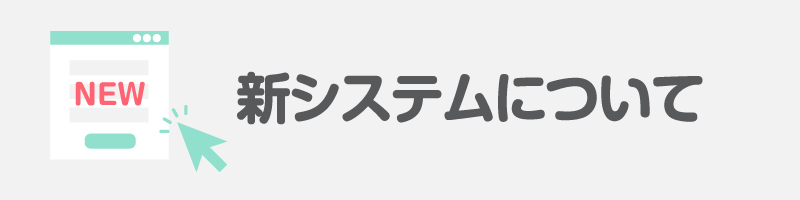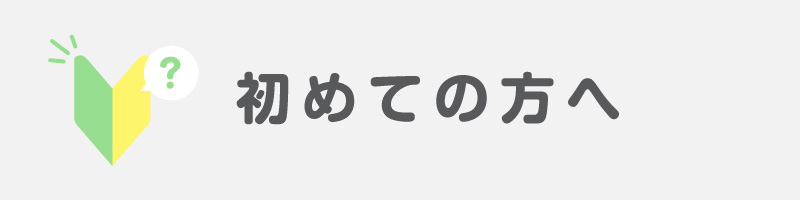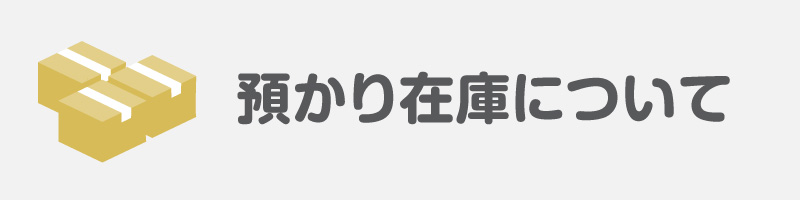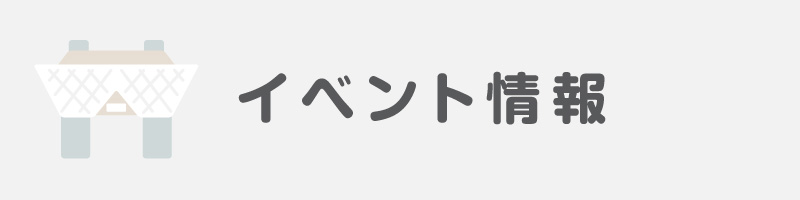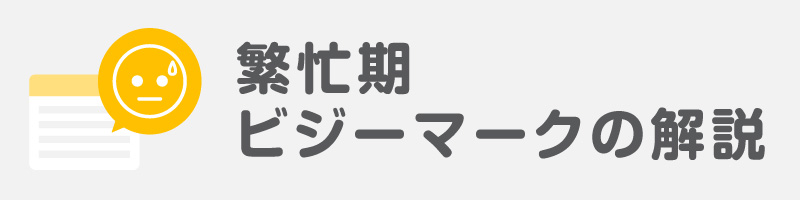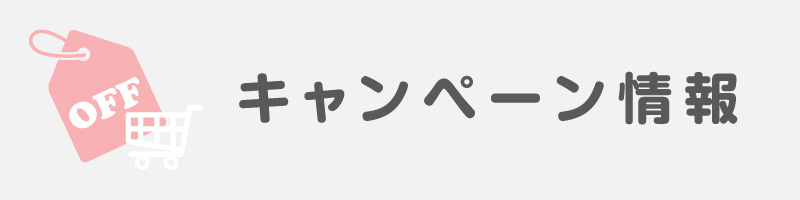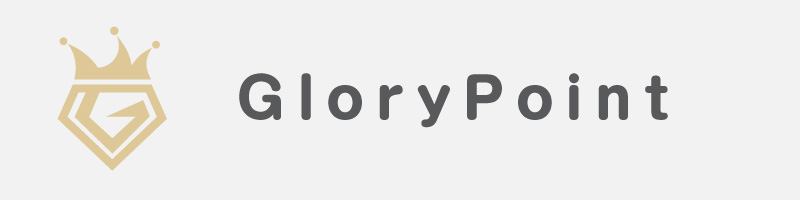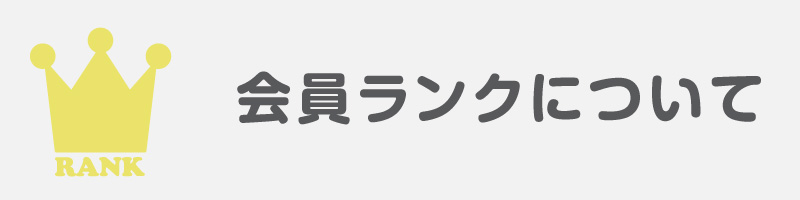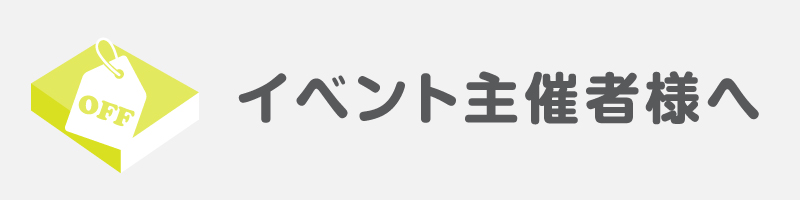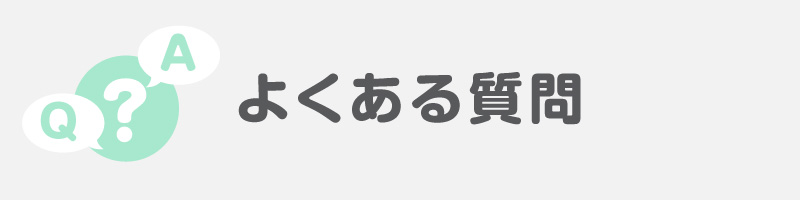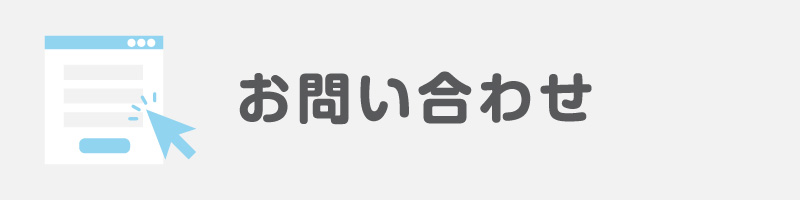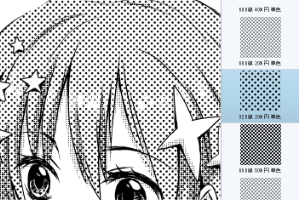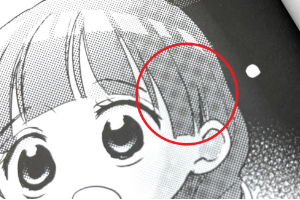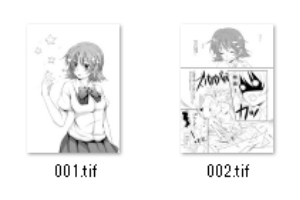-
- ご利用案内
- 締切情報
-
同人誌
冊子セットカラー同人誌
オールカラー商品
特殊加工同人誌
-
冊子加工
オプション -
グッズ製作
木製・アクリル素材
- 割引・各種サービス
- 原稿の作り方
同人誌作成上の注意点
特殊な原稿の作成方法
- テンプレート
各種サンプル- 資料請求
- お問い合わせ
- クレジットOK |
- 注文はWebで完結|
- 予約不要|
- 送料・搬入料・消費税込みの価格表示|
- 預かり在庫6ヶ月無料
Photoshop
adobe Photoshoprを使った原稿作成について
保存形式
保存形式 tiff、psd、eps、png、jpeg
※tiff、psd形式はレイヤーを統合してご入稿ください。
「ファイルの書き出し」は「psd、tiff、png」の設定について記載しております。
原稿の作成方法
本文設定
当社の「本文テンプレート(PSDデータ)」をご使用ください。
現在テンプレートはトンボなし塗り足し3mmのPSDファイル形式の仕様となります。
不要なガイドレイヤー、説明レイヤーは削除してご利用ください。本文作成の注意事項
表紙設定
当社テンプレートの PSD データ、または pngデータ をご使用ください。
ページ数が300P以下の場合、ご注文予定の本の仕様と紙の種類を選ぶだけで背幅込みの表紙テンプレート(png形式)が作成される自動作成ツール「表紙+背幅テンプレート」の仕様をおすすめします。
ファイルの書き出し
表紙と本文設定
「PSD」でご入稿の場合
※PSDはオプション設定は特にございませんが、必ずレイヤーの統合をご注意ください。
- 「ファイル>別名保存」を選択します。
- ファイル形式は「.PSD」を選択
- 「レイヤー」のチェックが外れていることを確認
※レイヤーを事前に統合していない場合はチェックを外すと複製を保存にチェックが入ります。
- ICCプロファイルのチェックをお願いします。
※ICCプロファイルの埋め込みのチェックがモノクロ2階調の場合とPNGのグレースケールの場合が選択出来なくなりますが、無しのままでも問題ございません。
「TIFF」でご入稿の場合
※TIFFオプションを以下のように設定してください。
- 画像圧縮はLZW。
- ピクセルの順序はインターリープ。
- バイト順序はIBM PC。
「PNG」でご入稿の場合
※追加でPNGオプションを以下のように設定してください。
- 大きなファイルサイズ(最速保存)
インターレースのチェックは無しで問題ございません。
その他注意事項
冊子印刷セット一覧
アクリルグッズ一覧
木製・アクリル一覧
木製グッズ一覧
紙素材グッズ一覧
布・クリア素材グッズ一覧
ご利用ガイド
- 割引・各種サービス